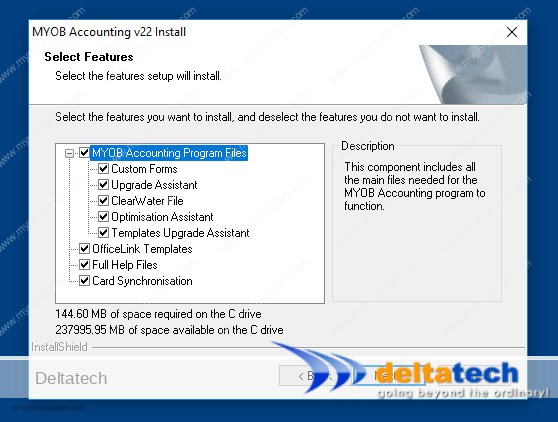Artikel ini juga tersedia dalam bahasa: English Bahasa Malaysia
Cara menginstall MYOB Accounting dan MYOB Premier.
Artikel basis pengetahuan ini telah diperbarui dengan tutorial video yang mencakup pemasangan versi yang lebih baru ABSS Accounting dan ABSS Premier.
Untuk menginstal MYOB, Anda harus memiliki CD instalasi, atau mengunduh file instalasi ke komputer Anda.
File yang diunduh
Jika Anda mengunduh, file instalasi itu akan dalam format terkompresi atau zip. Pertama-tama Anda harus meng-unzip atau mengekstrak file-file ini sebelum Anda dapat memulai proses instalasi.
Telusuri ke folder tempat Anda menyimpan file unduhan lalu:
Jika Anda menggunakan Windows 7, 8.1, atau 10, lakukan salah satu hal berikut:
- Untuk mengekstrak satu file atau folder, buka folder yang di-zip, lalu seret file atau folder dari folder yang di-zip ke lokasi baru, atau
- Untuk membuka zip semua konten folder zip, tekan dan tahan (atau klik kanan) folder, pilih Extract All, lalu ikuti petunjuknya.
Atau, jika Anda menggunakan utilitas kompresi seperti 7-Zip, pilih dan klik kanan file zip, lalu klik Extract files.

CD instalasi
Masukkan CD ke dalam drive CD/DVD Anda. Program Autorun biasanya diluncurkan. Jika tidak, telusuri komputer Anda, pilih drive CD/DVD dan klik dua kali pada autorun.exe.
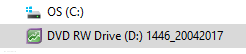
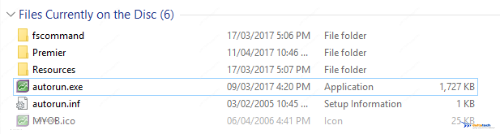
Windows akan menanyakan apakah Anda ingin mengizinkan program instalasi untuk membuat perubahan pada komputer Anda.
Klik pada Yes.
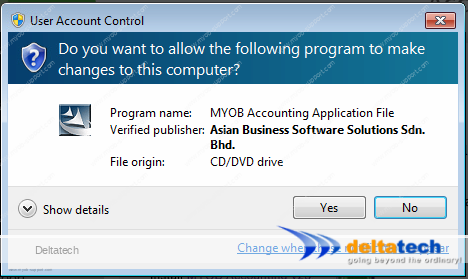
Setelah autorun dimulai, Anda akan melihat layar masing-masing di bawah ini:
MYOB Accounting
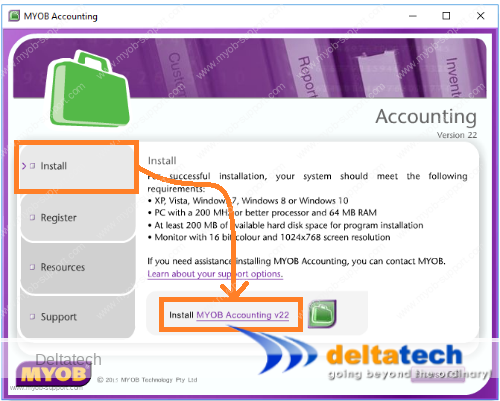
Klik pada Install MYOB Accounting
MYOB Premier
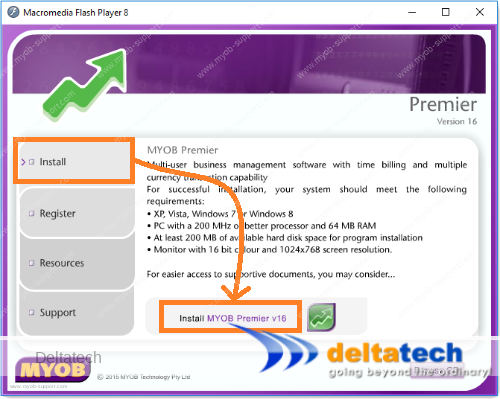
Klik pada Install MYOB Premier
Tunggu sementara MYOB bersiap untuk menginstal.
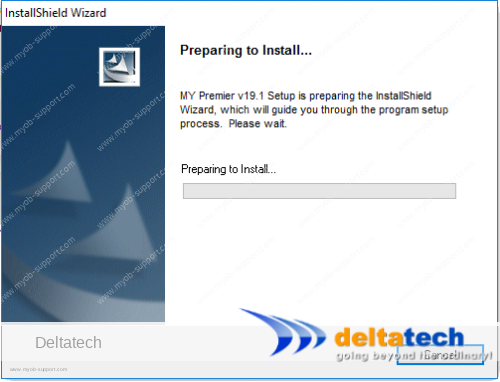
Di layar Welcome to install screen, klik Next.
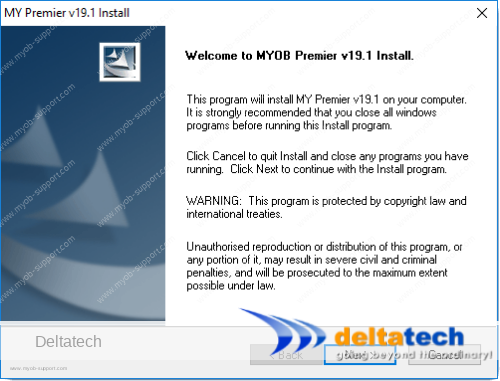
Terima perjanjian lisensi dan klik Next
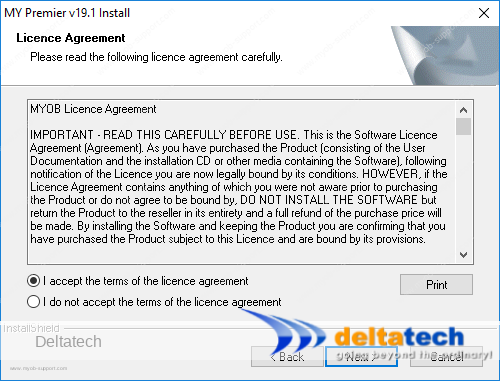
Layar berikutnya menawarkan Anda opsi pemasangan Typical atau Custom.
Typical dipilih secara default, biarkan saja. (lihat catatan di bawah ini tentang pemasangan Custom)
Perhatikan bahwa secara default, aplikasi MYOB diinstal di drive C:\ Anda.
Misalnya, di gambar ini, Premier akan diinstal ke C:\Premier19.
Jika Anda lebih suka menginstalnya ke lokasi lain, klik tombol Browse di bagian Destination folder.
Disarankan untuk sebagian besar instalasi, menerima pengaturan default.
Klik tombol Next untuk melanjutkan.
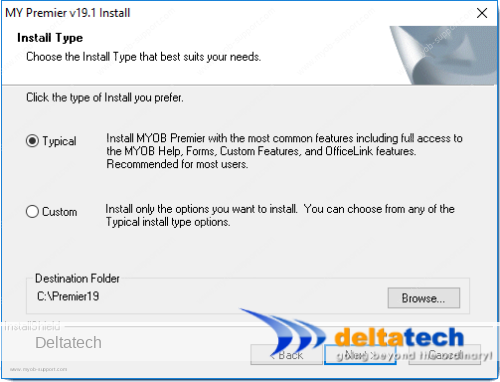
Di layar berikutnya, Anda akan diminta untuk memilih folder program tempat MYOB akan menambahkan ikon program.
Secara default, nama aplikasi digunakan.
Terima ini dan klik Next.
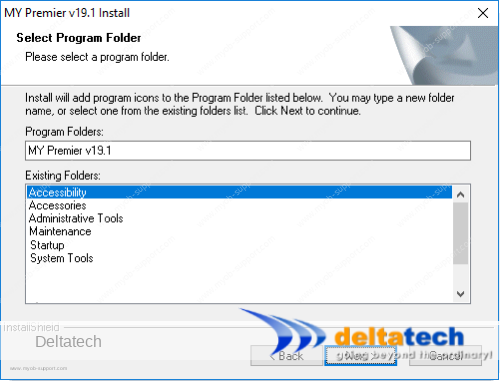
Tinjau pengaturan di layar berikut dan klik Next.
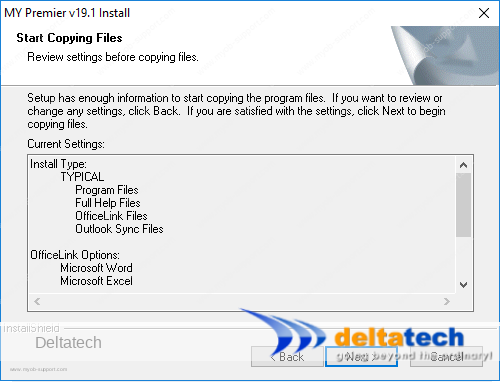
Proses instalasi akan dimulai, dan setelah selesai, Anda akan melihat layar ini.
Klik Finish.
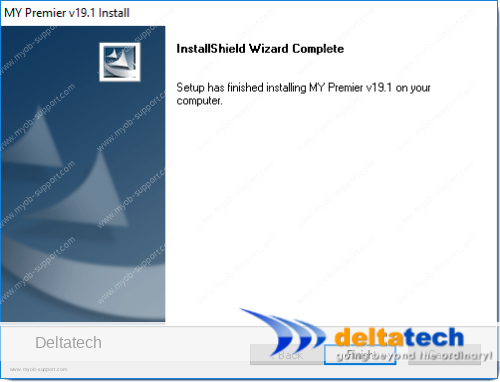
Setelah penginstalan selesai, Anda akan menemukan ikon aplikasi di Desktop Anda.
Klik dua kali pada ikon untuk memulai aplikasi MYOB Anda.
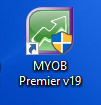
Pilihan pemasangan kustom MYOB
Pengaturan Custom memungkinkan Anda untuk memilih fitur mana yang ingin Anda instal di komputer Anda.
Typical menginstal semua fitur yang ditampilkan di sini.
Jika Anda memilih untuk tidak menginstal fitur, pilih Custom, klik Next, lalu batalkan pilihan fitur yang tidak Anda inginkan.
Seperti disebutkan di atas, untuk sebagian besar penginstalan, biarkan pengaturan Typical.